时间:2016-04-10 04:19 来源: 我爱IT技术网 作者:佚名
在电脑上插入小米随身wifi和下载驱动开始使用链接手机之后,由于担心会影响电脑上网速度,可以对小米随身wifi上连接的无线设备进行限速,那么,小米随身wifi该怎么设置限速呢?在这里,小敏跟大家分享一下设置方法。
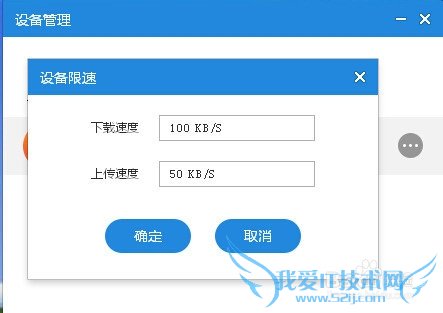
前期准备工作(包括相关工具或所使用的原料等)
小米随身wifi小米随身wifi怎么设置限速的步骤
在插入和使用小米随身wifi之后,用鼠标点击右下角的“小米随身wifi图标”。(如下图)

然后在弹出来的小米随身wifi设置窗口中,点击底部四个设置功能中的“设备管理图标”。(如下图)
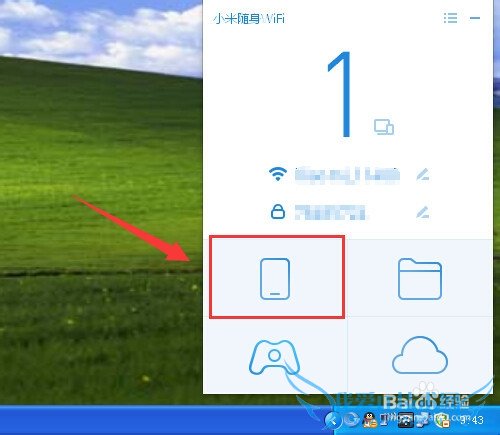
来到设备管理窗口,可以看到小米随身wifi已经连接上了多少个无线设置,对需要限速的无线设备点击右边的“更多菜单”图标。(如下图)
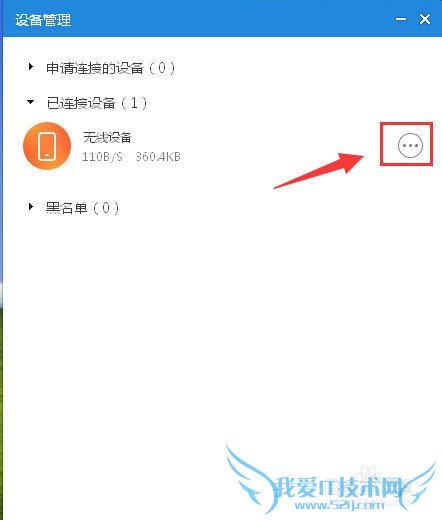
接着在弹出来的多项设置功能中,选择“限速”设置。(如下图)
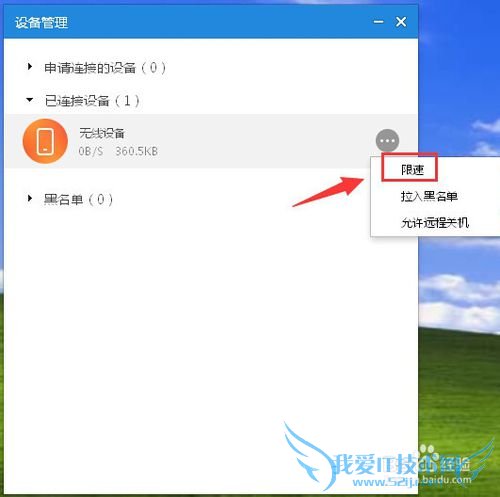
来到无线设备限速设置中,可以看到之前都是不限制的,在下载速度中点击“不限制”之后就会弹出可选的下载速度,根据实际情况选择其中一种。(如下图)
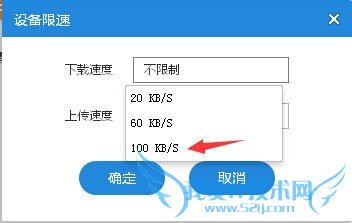
接着再来调整无线设备的上传速度,也是点击方框里的不限制,然后在下来菜单选项中,选择一种相应的上传速度。(如下图)
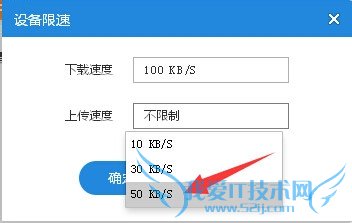
在选择完之后,在设备限速设置中都可以看到调整后的下载和上传速度,然后再点击下面的“确定”按钮进行保存就可以了。(如下图)
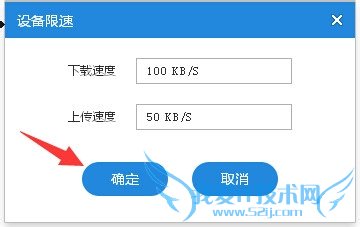
小结:
以上是小敏针对小米随身wifi怎么设置限速的操作方法和步骤;如果你觉得这篇经验对你有用的话,欢迎对该经验进行投票或者点评;本知识仅供参考,如果您需解决具体问题(尤其法律、医学等领域),建议您详细咨询相关领域专业人士。作者声明:本文系本人依照真实经历原创,未经许可,谢绝转载。- 评论列表(网友评论仅供网友表达个人看法,并不表明本站同意其观点或证实其描述)
-
